
Dell™ XPS™ 720
Manual del propietario
Modelo DCDO
www.dell.com | support.dell.com
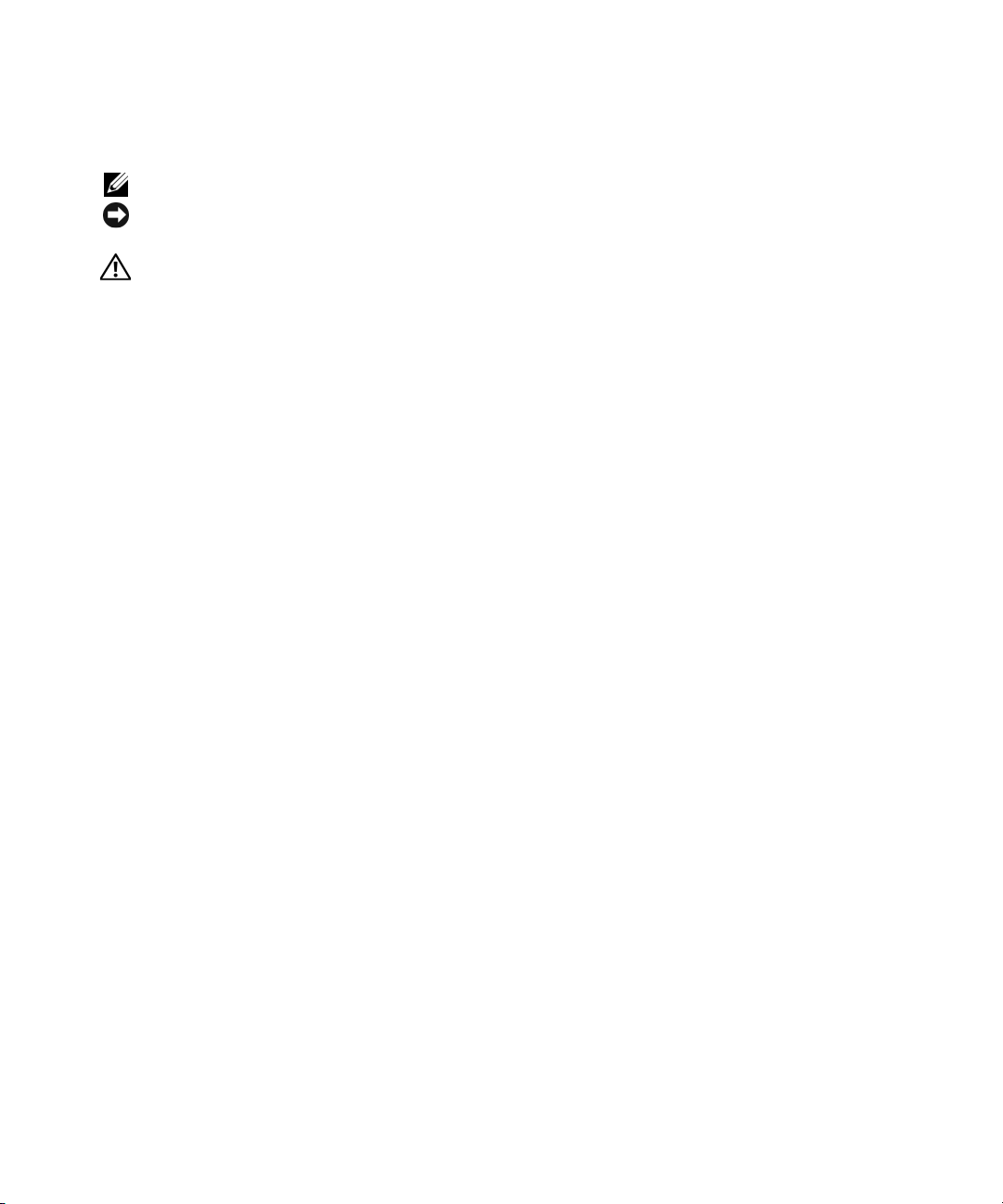
Notas, avisos y precauciones
NOTA: una NOTA proporciona información importante que le ayudará a utilizar mejor el ordenador.
AVISO: un AVISO indica la posibilidad de daños en el hardware o la pérdida de datos, e informa de cómo evitar
el problema.
PRECAUCIÓN: un mensaje de PRECAUCIÓN indica el riesgo de daños materiales, lesiones o incluso la muerte.
Si ha adquirido un ordenador Dell™ de la serie n, las referencias que se hagan en este documento a los sistemas
operativos Microsoft
®
Windows® no serán aplicables.
____________________
La información contenida en este documento puede modificarse sin previo aviso.
© 2007 Dell Inc. Reservados todos los derechos.
Queda estrictamente prohibida la reproducción de este documento en cualquier forma sin la autorización por escrito de Dell Inc.
Marcas comerciales utilizadas en este texto: Dell, el logotipo de DELL, XPS, H2C, Inspiron, Dell Precision, Dimension, OptiPlex, Latitude,
PowerEdge, PowerVault, PowerApp, TravelLite, Strike Zone y Dell OpenManag e son marcas comerciales de Dell Inc.; Intel, Pentium, Celer on
y Intel Core 2 Extreme son marcas comerciales o marcas comerciales registradas de Intel Corporation; Microsoft, Windows, Windows Vista
y el botón Inicio de W indows Vista son marcas comerciales o marcas comerciales registradas de Microsoft Corporation en los Estados Unidos
o en otros países. Bluetooth es una marca comercial registrada propiedad de Bluetooth SIG, Inc. utilizada bajo licencia por Dell.
Otras marcas y otros nombres comerciales pueden utilizarse en este documento para hacer referencia a las entidades que los poseen o a sus
productos. Dell Inc. renuncia a cualquier interés sobre la propiedad de marcas y nombres comerciales que no sean los suyos.
Modelo DCDO
Abril de 2007 P/N NT620 Rev. A00
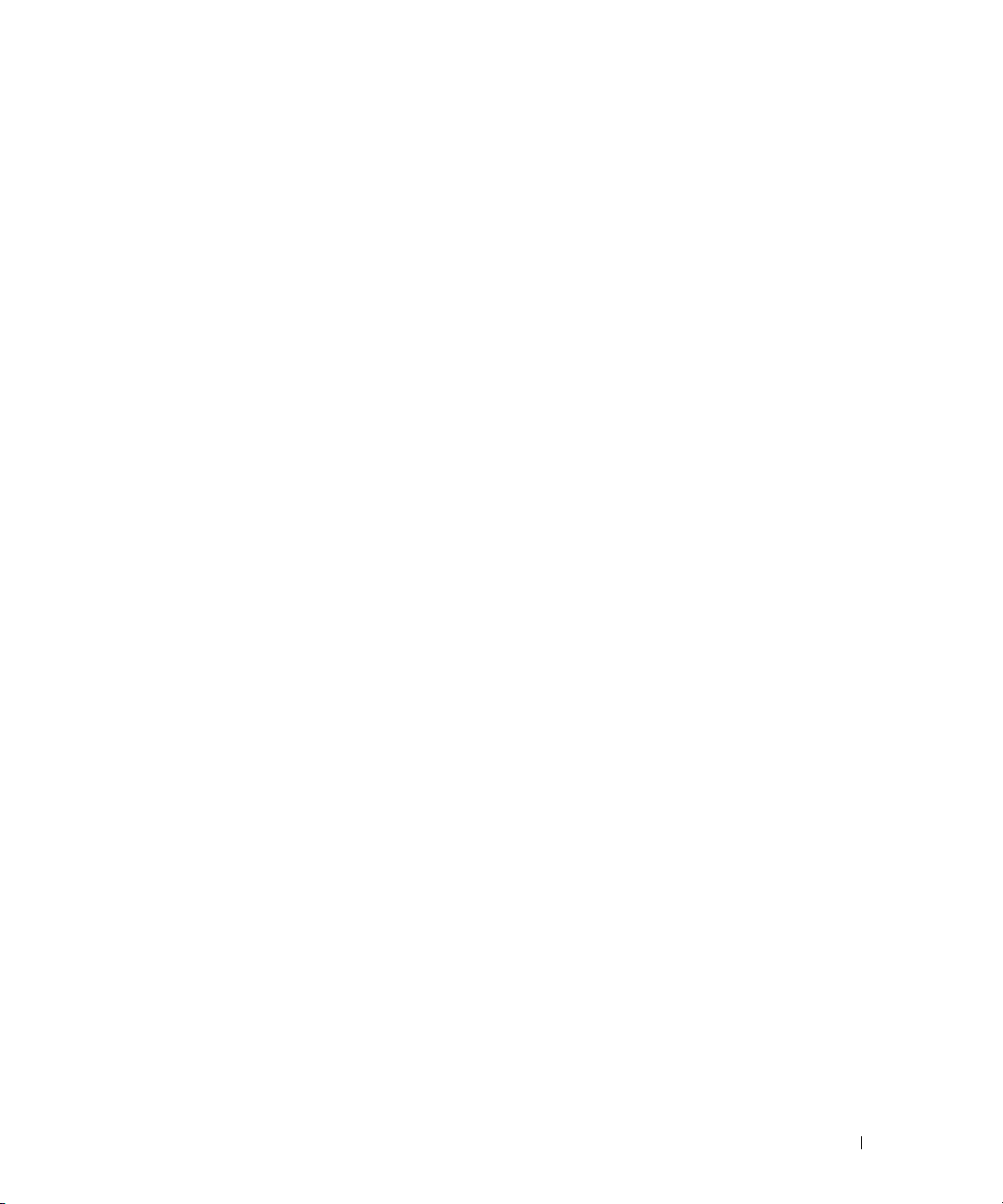
Contenido
Localización de información . . . . . . . . . . . . . . . . . . . . . . . . . . . 9
1 Instalación y uso del ordenador . . . . . . . . . . . . . . . . . . . 13
Vista frontal y posterior del ordenador . . . . . . . . . . . . . . . . . . . . . 13
Vista frontal
Conectores de E/S frontales
Vista posterior
Conectores de E/S posteriores
. . . . . . . . . . . . . . . . . . . . . . . . . . . . . . . . . 13
. . . . . . . . . . . . . . . . . . . . . . . . 15
. . . . . . . . . . . . . . . . . . . . . . . . . . . . . . . . 16
. . . . . . . . . . . . . . . . . . . . . . . 17
Montaje de la base del ordenador
Instalación del ordenador en un armario
Conexión de monitores
. . . . . . . . . . . . . . . . . . . . . . . . . . . . . 24
Conexión de un monitor (sin adaptador)
Conexión de un monitor (con adaptador)
. . . . . . . . . . . . . . . . . . . . . . . . 19
. . . . . . . . . . . . . . . . . . . . 21
. . . . . . . . . . . . . . . . . . 25
. . . . . . . . . . . . . . . . . . 26
Conexión de un monitor en una configuración
con dos tarjetas gráficas
Conexión de dos o más monitores
Conexión de un televisor
. . . . . . . . . . . . . . . . . . . . . . . . . . 27
. . . . . . . . . . . . . . . . . . . . . 28
. . . . . . . . . . . . . . . . . . . . . . . . . . 29
Cambio de la configuración de la pantalla para admitir
dos o más monitores
Acerca de la configuración RAID
Configuración RAID 0
Configuración RAID 1
Configuración RAID 0+1
Configuración RAID 5
. . . . . . . . . . . . . . . . . . . . . . . . . . . . 30
. . . . . . . . . . . . . . . . . . . . . . . . 31
. . . . . . . . . . . . . . . . . . . . . . . . . . . . 31
. . . . . . . . . . . . . . . . . . . . . . . . . . . . 32
. . . . . . . . . . . . . . . . . . . . . . . . . . 33
. . . . . . . . . . . . . . . . . . . . . . . . . . . . 34
Configuración de las unidades de disco duro para RAID
Configuración del ordenador con el modo de RAID activada
Uso de la utilidad NVIDIA MediaShield para ROM
Uso de NVIDIA MediaShield
Uso de dispositivos multimedia
Copia de CD, DVD y Blu-ray Disc™ (BD)
Sugerencias útiles
. . . . . . . . . . . . . . . . . . . . . . . . . . . . . 44
. . . . . . . . . . . . . . . . . . . . . . . . 36
. . . . . . . . . . . . . . . . . . . . . . . . . 40
. . . . . . . . . . . . . . . . . . 42
. . . . . . . . . 34
. . . . . . . 35
. . . . . . . . . . . . . 35
Uso de un lector de tarjetas multimedia (opcional)
. . . . . . . . . . . . . . . 45
Contenido 3

Asistente para configuración de red . . . . . . . . . . . . . . . . . . . . . . 47
Transferencia de información a un ordenador nuevo
Opciones de administración de energía en Windows XP
Modo de espera
Modo de hibernación
Propiedades de Opciones de energía
. . . . . . . . . . . . . . . . . . . . . . . . . . . . . . 49
. . . . . . . . . . . . . . . . . . . . . . . . . . . . 50
. . . . . . . . . . . . . . . . . . . 50
Opciones de administración de energía en Windows Vista
Modo de suspensión
Modo de hibernación
. . . . . . . . . . . . . . . . . . . . . . . . . . . . 52
. . . . . . . . . . . . . . . . . . . . . . . . . . . . 52
Configuración de los valores de administración de energía
. . . . . . . . . . . . . . 47
. . . . . . . . . . . 49
. . . . . . . . . . 52
. . . . . . . . 52
2 Optimización para lograr un mayor rendimiento . . . . . . . . 53
Descripción de la tecnología gráfica doble. . . . . . . . . . . . . . . . . . . 53
Descripción del aumento de las frecuencias
de funcionamiento (overclocking) de CPU
. . . . . . . . . . . . . . . . . . . 53
3 Dell™ QuickSet . . . . . . . . . . . . . . . . . . . . . . . . . . . . . . 55
4 Solución de problemas
. . . . . . . . . . . . . . . . . . . . . . . . . 57
4 Contenido
Solución de problemas . . . . . . . . . . . . . . . . . . . . . . . . . . . . . 57
Problemas con la batería
Problemas con las unidades
Mensajes de error
Problemas con el dispositivo IEEE 1394
Problemas con el teclado
Bloqueos y problemas de software
Problemas con la memoria
Problemas con el ratón
Problemas con la red
Problemas con la alimentación
Problemas con la impresora
Problemas con el escáner
Problemas con el sonido y los altavoces
Problemas con el vídeo y el monitor
. . . . . . . . . . . . . . . . . . . . . . . . . . 57
. . . . . . . . . . . . . . . . . . . . . . . . 58
. . . . . . . . . . . . . . . . . . . . . . . . . . . . . 61
. . . . . . . . . . . . . . . . . . 62
. . . . . . . . . . . . . . . . . . . . . . . . . . 62
. . . . . . . . . . . . . . . . . . . . . 63
. . . . . . . . . . . . . . . . . . . . . . . . . 64
. . . . . . . . . . . . . . . . . . . . . . . . . . . 65
. . . . . . . . . . . . . . . . . . . . . . . . . . . . 66
. . . . . . . . . . . . . . . . . . . . . . . 66
. . . . . . . . . . . . . . . . . . . . . . . . 67
. . . . . . . . . . . . . . . . . . . . . . . . . 68
. . . . . . . . . . . . . . . . . . 69
. . . . . . . . . . . . . . . . . . . . 70

Indicadores luminosos de alimentación . . . . . . . . . . . . . . . . . . . . 71
Indicadores luminosos de diagnóstico
Códigos de sonido
Mensajes del sistema
Dell Diagnostics
. . . . . . . . . . . . . . . . . . . . . . . . . . . . . . . . 77
. . . . . . . . . . . . . . . . . . . . . . . . . . . . . . 78
. . . . . . . . . . . . . . . . . . . . . . . . . . . . . . . . . 80
Cuándo debe utilizarse Dell Diagnostics
. . . . . . . . . . . . . . . . . . . . . 73
. . . . . . . . . . . . . . . . . . 80
Inicio de Dell Diagnostics desde la unidad de disco duro
Inicio de Dell Diagnostics desde el medio Drivers and Utilities
Menú principal de Dell Diagnostics
Controladores
¿Qué es un controlador?
. . . . . . . . . . . . . . . . . . . . . . . . . . . . . . . . . . 84
. . . . . . . . . . . . . . . . . . . . . . . . . . 84
Identificación de controladores
Reinstalación de controladores y utilidades
. . . . . . . . . . . . . . . . . . . . 83
. . . . . . . . . . . . . . . . . . . . . . 85
. . . . . . . . . . . . . . . . 85
Uso de la función Revertir al controlador anterior de Windows
Uso del medio Drivers and Utilities
Restauración del sistema operativo
Uso de la función Restaurar sistema de Microsoft
. . . . . . . . . . . . . . . . . . . . . 86
. . . . . . . . . . . . . . . . . . . . . . . 88
Uso de Dell PC Restore y Dell Factory Image Restore
Uso del medio Operating System
Solución de problemas de software y hardware
. . . . . . . . . . . . . . . . . . . . . . 93
. . . . . . . . . . . . . . 94
. . . . . . . . . 81
. . . . . . 81
. . . . . . 85
Windows
. . . . . . . 88
. . . . . . . . . . . 90
5 Extracción e instalación de piezas . . . . . . . . . . . . . . . . . 95
Antes de comenzar. . . . . . . . . . . . . . . . . . . . . . . . . . . . . . . . 95
Herramientas recomendadas
Preparación para manipular el interior del ordenador
Extracción de la cubierta del ordenador
Vista interior del ordenador
Componentes de la placa base
Memoria
. . . . . . . . . . . . . . . . . . . . . . . . . . . . . . . . . . . . 102
Información general sobre la memoria DDR2
Configuraciones de direccionamiento de memoria
Instalación de la memoria
Extracción de la memoria
. . . . . . . . . . . . . . . . . . . . . . . . 95
. . . . . . . . . . . 95
. . . . . . . . . . . . . . . . . . . . 97
. . . . . . . . . . . . . . . . . . . . . . . . . 99
. . . . . . . . . . . . . . . . . . . . . . 100
. . . . . . . . . . . . . . 102
. . . . . . . . . . . 103
. . . . . . . . . . . . . . . . . . . . . . . . 104
. . . . . . . . . . . . . . . . . . . . . . . . . 106
Contenido 5
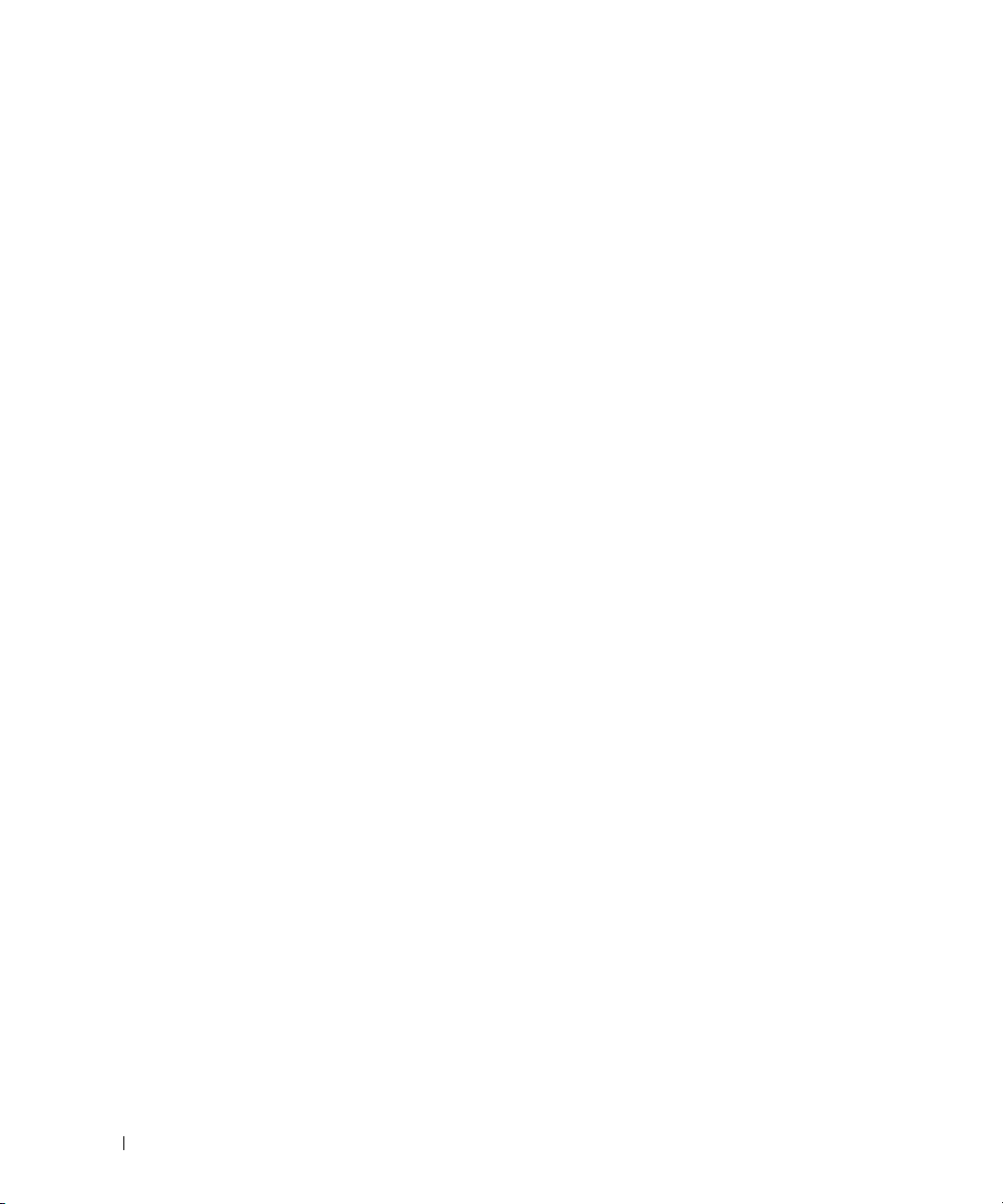
Tarjetas . . . . . . . . . . . . . . . . . . . . . . . . . . . . . . . . . . . . . 106
Extracción de tarjetas PCI y PCI Express
Instalación de tarjetas PCI y PCI Express
. . . . . . . . . . . . . . . . . 108
. . . . . . . . . . . . . . . . 110
Extracción de una tarjeta gráfica PCI Express
en una configuración dual
. . . . . . . . . . . . . . . . . . . . . . . . 114
Instalación de una tarjeta gráfica PCI Express
en una configuración dual
Configuración del adaptador de red y la tarjeta de sonido
. . . . . . . . . . . . . . . . . . . . . . . . 118
. . . . . . . 121
Unidades
. . . . . . . . . . . . . . . . . . . . . . . . . . . . . . . . . . . . 122
Acerca de las unidades ATA serie
. . . . . . . . . . . . . . . . . . . . 123
Pautas generales para la instalación de unidades
Unidad de disco duro
Extracción de una unidad de disco duro
Instalación de una unidad de disco duro
Panel de la unidad
Extracción del panel de la unidad
Colocación del panel de la unidad
Unidad de disquete
Extracción de una unidad de disquete
Instalación de una unidad de disquete
Lector de tarjetas multimedia
. . . . . . . . . . . . . . . . . . . . . . . . . . . . . 125
. . . . . . . . . . . . . . . . . 125
. . . . . . . . . . . . . . . . . 127
. . . . . . . . . . . . . . . . . . . . . . . . . . . . . . . 130
. . . . . . . . . . . . . . . . . . . . 130
. . . . . . . . . . . . . . . . . . . . 131
. . . . . . . . . . . . . . . . . . . . . . . . . . . . . . 132
. . . . . . . . . . . . . . . . . . 132
. . . . . . . . . . . . . . . . . . 134
. . . . . . . . . . . . . . . . . . . . . . . . . 136
Extracción de un lector de tarjetas multimedia
Instalación de un lector de tarjetas multimedia
Unidad óptica
Extracción de una unidad óptica
Instalación de una unidad óptica
Ensamblaje de refrigeración por líquido
. . . . . . . . . . . . . . . . . . . . . . . . . . . . . . . . . 140
. . . . . . . . . . . . . . . . . . . . . 140
. . . . . . . . . . . . . . . . . . . . . 142
. . . . . . . . . . . . . . . . . . . 145
Instrucciones de seguridad para el ensamblaje
de refrigeración por líquido
. . . . . . . . . . . . . . . . . . . . . . . . 145
Extracción del ensamblaje de refrigeración por líquido
Instalación del ensamblaje de refrigeración por líquido
. . . . . . . . . . . . 124
. . . . . . . . . . . . . 136
. . . . . . . . . . . . . 138
. . . . . . . . . 145
. . . . . . . . . 148
6 Contenido
Procesador
. . . . . . . . . . . . . . . . . . . . . . . . . . . . . . . . . . . 149
Extracción del procesador
Instalación del procesador
. . . . . . . . . . . . . . . . . . . . . . . . 149
. . . . . . . . . . . . . . . . . . . . . . . . 150

Ventiladores . . . . . . . . . . . . . . . . . . . . . . . . . . . . . . . . . . 152
Extracción del ventilador de la tarjeta
Instalación del ventilador de la tarjeta
Extracción del ventilador de la unidad de disco duro opcional
Instalación del ventilador de la unidad de disco duro opcional
. . . . . . . . . . . . . . . . . . 152
. . . . . . . . . . . . . . . . . . 154
. . . . . 156
. . . . . 157
Placa base
Fuente de alimentación
. . . . . . . . . . . . . . . . . . . . . . . . . . . . . . . . . . . 157
Extracción de la placa base
Instalación de la placa base
. . . . . . . . . . . . . . . . . . . . . . . . . . . . 161
. . . . . . . . . . . . . . . . . . . . . . . 157
. . . . . . . . . . . . . . . . . . . . . . . 159
Asignaciones de las patas del conector de CC
de la fuente de alimentación (unidad de fuente de alimentación)
Extracción de la fuente de alimentación
Instalación de la fuente de alimentación
Panel de E/S frontal
. . . . . . . . . . . . . . . . . . . . . . . . . . . . . . 175
Componentes del panel de E/S frontal
Extracción del panel de E/S frontal
Instalación del panel de E/S
. . . . . . . . . . . . . . . . . . . . . . . . . . . . . . . . . . . . . 179
Batería
Sustitución de la batería
. . . . . . . . . . . . . . . . . . . . . . . 178
. . . . . . . . . . . . . . . . . . . . . . . . . 179
Extracción de la base del ordenador
Colocación de la cubierta del ordenador
. . . . . . . . . . . . . . . . . 171
. . . . . . . . . . . . . . . . . 174
. . . . . . . . . . . . . . . . . . 175
. . . . . . . . . . . . . . . . . . . . 176
. . . . . . . . . . . . . . . . . . . . . 180
. . . . . . . . . . . . . . . . . . . 181
. . . . 161
6 Apéndice . . . . . . . . . . . . . . . . . . . . . . . . . . . . . . . . . . 183
Especificaciones. . . . . . . . . . . . . . . . . . . . . . . . . . . . . . . . 183
Programa de configuración del sistema
Información general
. . . . . . . . . . . . . . . . . . . . . . . . . . . 189
. . . . . . . . . . . . . . . . . . . 189
Acceso al programa de configuración del sistema
Opciones del programa de configuración del sistema
Secuencia de inicio
Borrado de contraseñas olvidadas
Borrado de la configuración de CMOS
. . . . . . . . . . . . . . . . . . . . . . . . . . . . 197
. . . . . . . . . . . . . . . . . . . . . . 199
. . . . . . . . . . . . . . . . . . . . 200
. . . . . . . . . . . 189
. . . . . . . . . . 191
Contenido 7

Limpieza del ordenador . . . . . . . . . . . . . . . . . . . . . . . . . . . . 201
Ordenador, teclado y monitor
Ratón
. . . . . . . . . . . . . . . . . . . . . . . . . . . . . . . . . . . 202
Unidad de disquete
CD y DVD
. . . . . . . . . . . . . . . . . . . . . . . . . . . . . . . . . 202
. . . . . . . . . . . . . . . . . . . . . . . . . . . . 202
. . . . . . . . . . . . . . . . . . . . . . . 201
Avisos de la FCC (sólo para EE. UU.)
. . . . . . . . . . . . . . . . . . . . . . . . . . . . . . . . . . 203
Clase A
. . . . . . . . . . . . . . . . . . . . . . . . . . . . . . . . . . 204
Clase B
Información de identificación de la FCC
Cómo ponerse en contacto con Dell
. . . . . . . . . . . . . . . . . . . . . . 203
. . . . . . . . . . . . . . . . . 204
. . . . . . . . . . . . . . . . . . . . . . 205
Glosario . . . . . . . . . . . . . . . . . . . . . . . . . . . . . . . . . . . . . . 229
Índice
. . . . . . . . . . . . . . . . . . . . . . . . . . . . . . . . . . . . . . . 243
8 Contenido

Localización de información
NOTA: algunos de los medios y funciones que se describen pueden ser opcionales y no incluirse con su
ordenador. Algunos de los medios o funciones pueden no estar disponibles en determinados países.
NOTA: el ordenador puede incluir información adicional.
¿Qué está buscando? Dónde encontrarlo
• Un programa de diagnóstico para el ordenador
• Controladores para el ordenador
• Documentación del dispositivo
• Desktop System Software (DSS)
Medio Drivers and Utilities
La documentación y los controladores ya están instalados en el ordenador. Puede utilizar el medio Drivers
and Utilities (Controladores y utilidades) para reinstalar los controladores (consulte “Reinstalación de
controladores y utilidades” en la página 85), acceder
a la documentación o ejecutar Dell Diagnostics
(consulte “Dell Diagnostics” en la página 80).
Este medio también
puede incluir archivos
Léame con actualizaciones de última hora
sobre cambios técnicos
del ordenador o material de consulta técnica
avanzado para usuarios
con experiencia
y técnicos.
• Información sobre la garantía
• Términos y condiciones (sólo para EE. UU.)
• Instrucciones de seguridad
• Información sobre normativas
• Información sobre ergonomía
• Contrato de licencia para el usuario final
NOTA: encontrará los controladores y las últimas
actualizaciones de la documentación en support.dell.com.
Guía de información del producto de Dell™
Localización de información 9
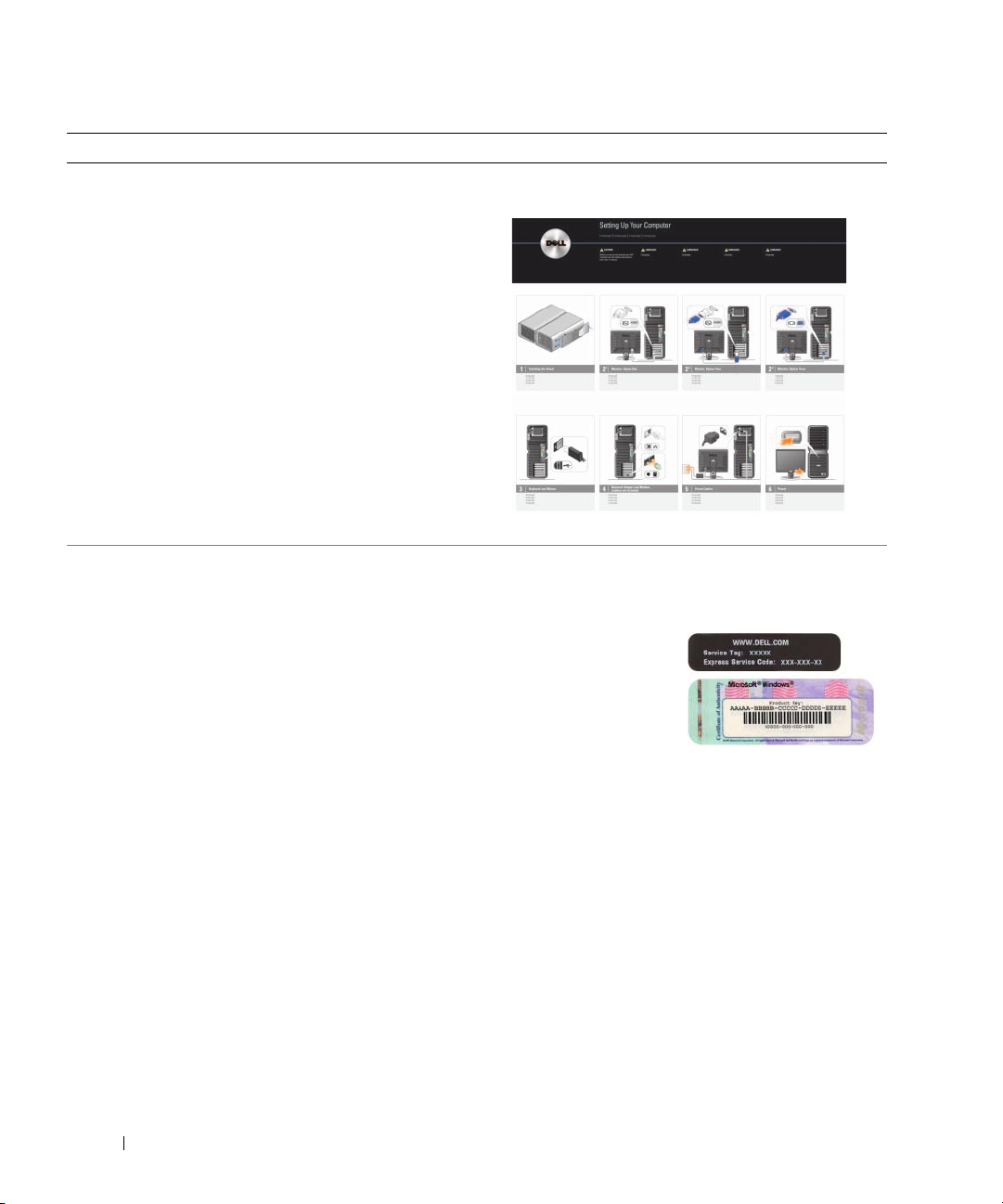
¿Qué está buscando? Dónde encontrarlo
• Cómo configurar el ordenador
Diagrama de instalación
• Etiqueta de servicio y código de servicio rápido
• Etiqueta Product Key (clave del producto)
de Microsoft
®
Windows
®
Etiqueta de servicio y Product Key (clave del producto)
de Microsoft Windows
Estas etiquetas se encuentran en el ordenador.
• Utilice la etiqueta de
servicio para identificar
su ordenador cuando
support.dell.com
vaya a
o al ponerse en contacto con el servicio
de asistencia.
• Utilice el código de servicio rápido cuando se ponga en
contacto con el servicio de asistencia para conseguir una
gestión más eficiente de su llamada.
10 Localización de información

¿Qué está buscando? Dónde encontrarlo
• Soluciones: consejos y sugerencias para la solución
de problemas, artículos de técnicos, cursos en línea
y preguntas frecuentes
Página web de asistencia de Dell (support.dell.com)
NOTA: seleccione su región o sector empresarial para ver
la página de asistencia correspondiente.
• Comunidad: conversaciones en línea con otros
clientes de Dell
• Actualizaciones: información de actualización
de componentes, como por ejemplo la memoria,
la unidad de disco duro y el sistema operativo
• Atención al cliente: información de contacto,
llamada al servicio de asistencia técnica y estado
de los pedidos, e información sobre garantías
y reparaciones
• Servicio y asistencia: estado de las llamadas al
servicio de asistencia técnica, historial de asistencia,
contrato de servicio y conversaciones en línea con
el personal de asistencia
• Consulta: documentación del ordenador,
información de la configuración del ordenador,
especificaciones de productos y documentos
técnicos
• Descargas: controladores certificados, parches
y actualizaciones de software
• Desktop System Software (DSS): si reinstala
el sistema operativo en el ordenador, también
debe reinstalar la utilidad DSS. DSS detecta
automáticamente el ordenador y el sistema
operativo e instala las actualizaciones adecuadas
según la configuración. De este modo, puede
contar con las actualizaciones críticas para el
sistema operativo y gozar de compatibilidad con
unidades de disquete USB de 3,5 pulgadas de
Dell™, procesadores Intel
®
Pentium® M, unidades
Para descargar Desktop System Software:
1
Vaya a
support.dell.com
e indique la etiqueta de servicio o el modelo del producto.
2
Seleccione
Drivers & Downloads
y descargas) y haga clic en
3
Seleccione su sistema operativo e idioma y luego busque
la palabra clave
NOTA: la interfaz de usuario de support.dell.com puede
variar según las selecciones que realice.
ópticas y dispositivos USB. DSS es necesario para
que el ordenador Dell funcione correctamente.
, seleccione su sector empresarial
(Controladores
Go
(Ir).
Desktop System Software
.
Localización de información 11

¿Qué está buscando? Dónde encontrarlo
• Cómo utilizar el sistema operativo Windows™
• Cómo trabajar con programas y archivos
• Cómo personalizar el escritorio
Ayuda y soporte técnico de WindowsAyuda y soporte
técnico
1
Para acceder a Ayuda y soporte técnico de Windows:
• En Windows XP, haga clic en
y soporte técnico
• En Windows Vista™, haga clic en el botón Inicio
de Windows Vista
.
técnico
2
Escriba una palabra o frase que describa el problema
y luego haga clic en el icono de flecha.
3
Haga clic en el tema que describa el problema.
4
Siga las instrucciones que aparecen en la pantalla.
• Cómo reinstalar el sistema operativo
Medio Operating System
El sistema operativo ya está instalado en el ordenador.
Para reinstalar el sistema operativo, utilice el medio
Operating System (Sistema operativo).
.
y haga clic en
Inicio y seleccione
Ayuda
Ayuda y soporte
Una vez que haya
reinstalado el sistema
operativo, utilice el medio
Drivers and Utilities para
reinstalar los controladores
de los dispositivos
incluidos con el ordenador.
La etiqueta Product Key
(clave del producto)
del sistema operativo
se encuentra en el
ordenador.
12 Localización de información
NOTA: el color del medio Operating System depende
del sistema operativo que haya solicitado.
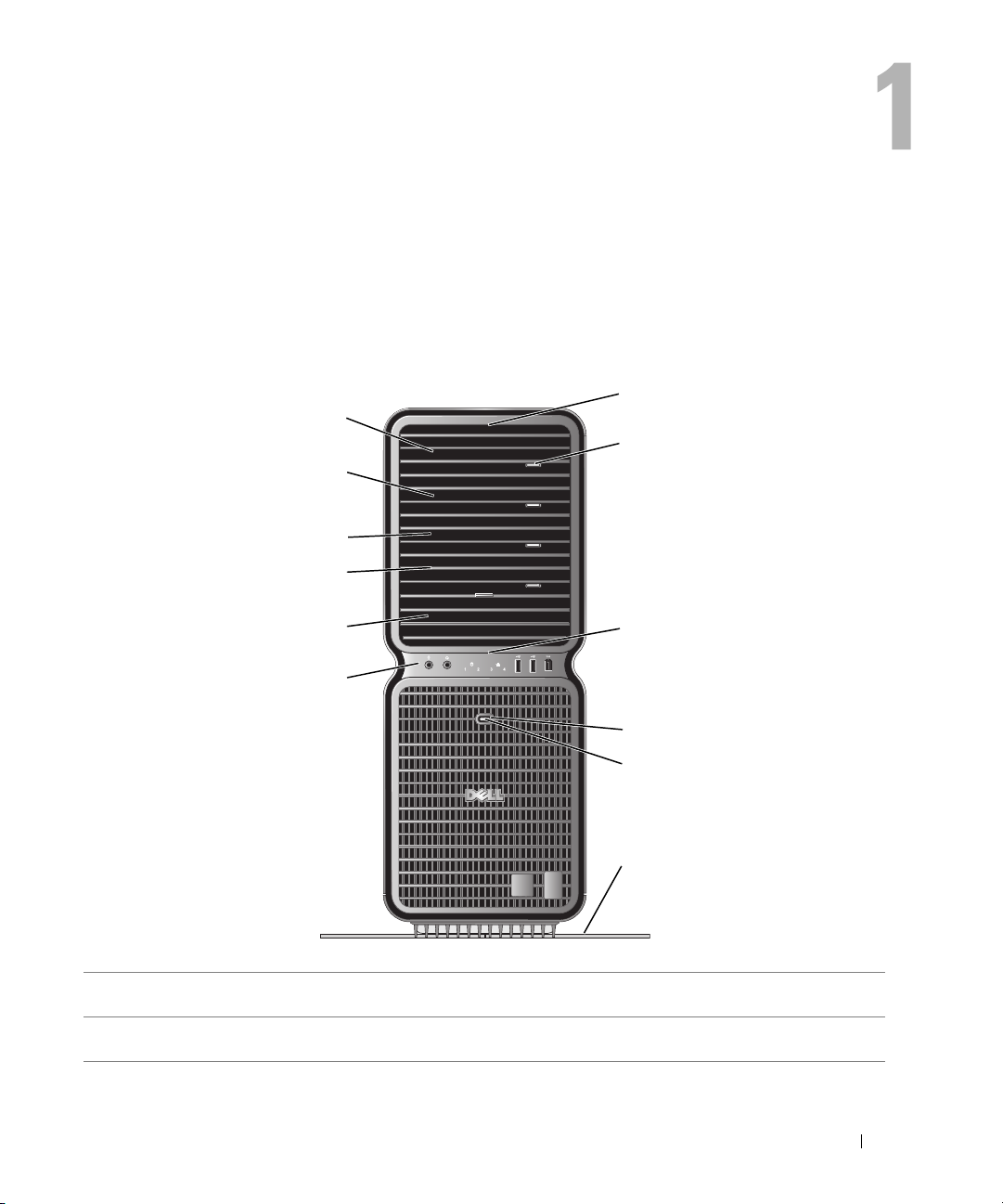
Instalación y uso del ordenador
Vista frontal y posterior del ordenador
Vista frontal
6
5
4
3
7
8
2
1
1 Conectores de E/S frontales Enchufe los dispositivos USB y de otro tipo en los
(consulte “Conectores de E/S frontales” en la página 15).
2 Compartimientos para
unidades de 3,5 pulgadas (2)
Pueden albergar un lector de tarjetas multimedia o una unidad de disquete
opcionales.
9
10
11
12
Instalación y uso del ordenador 13
conectores apropiados
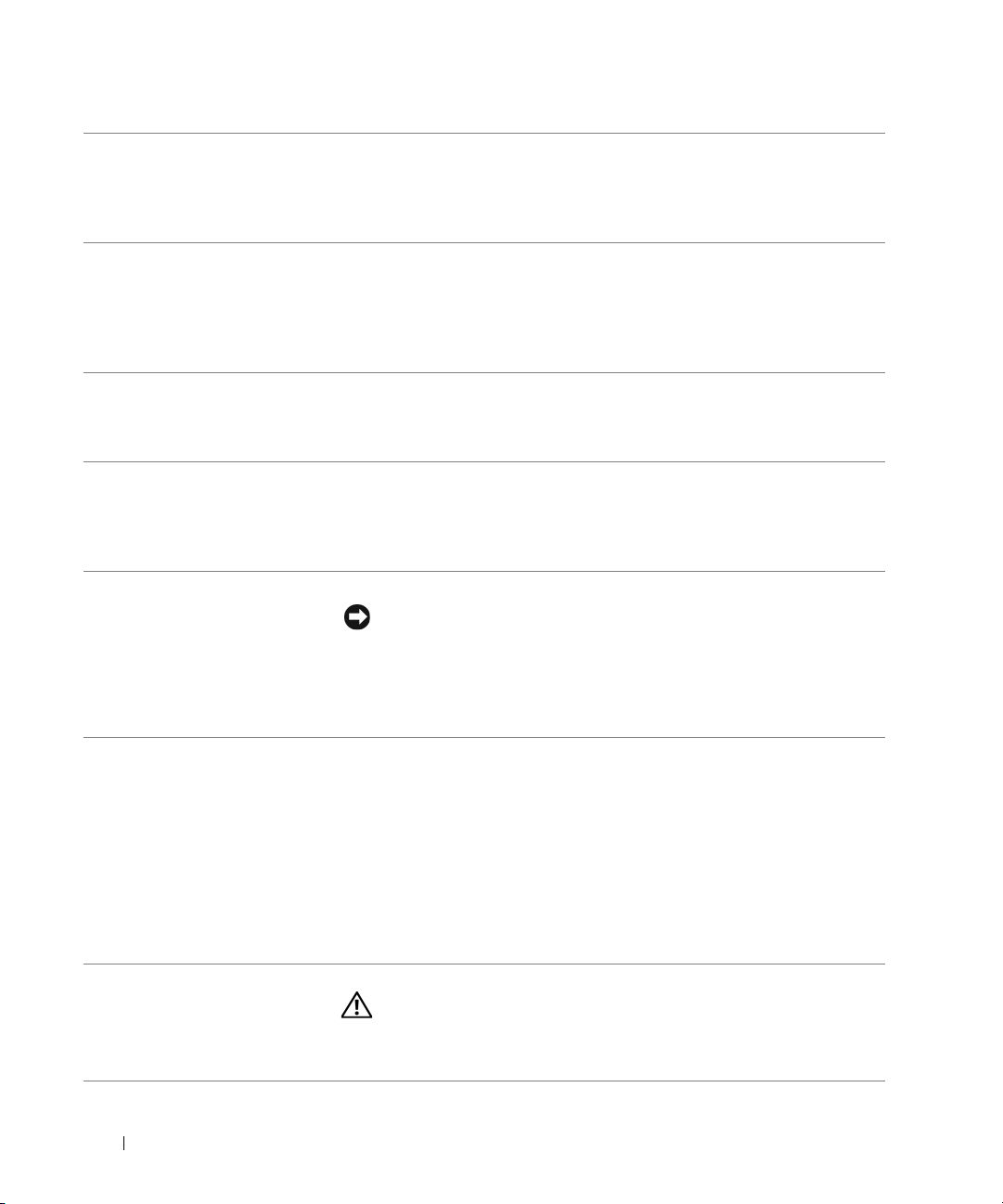
3-6 Compartimientos
para unidades de
5,25 pulgadas (4)
7 LED del panel frontal (4) Utilice la secuencia de estos indicadores luminosos de diagnóstico como ayuda
Pueden albergar una unidad óptica o una unidad de disco duro SATA
en un portaunidades de compartimiento para unidades de 5,25 pulgadas.
NOTA: el portaunidades de disco duro sólo debe utilizarse en los compartimien-
tos para unidades de 5,25 pulgadas. La unidad de disquete, el lector de tarjetas
multimedia y los portaunidades de disco duro no son intercambiables.
para solucionar los problemas del ordenador (consulte “Dell Diagnostics” en la
página 80).
NOTA: el color de los LED del panel frontal puede ajustarse mediante
el programa de configuración del sistema (consulte “Programa de
configuración del sistema” en la página 189).
8 Botón de expulsión de
la bandeja de la unidad
óptica (4)
9 LED del panel frontal (4) Una serie de indicadores luminosos de colores iluminan la parte frontal
Sirve para expulsar la bandeja de la unidad óptica.
NOTA: el botón de expulsión de la bandeja de la unidad óptica no es un asa.
Las puertas autoextensibles se abren automáticamente cuando se presiona
el botón de expulsión y se expulsa la bandeja de la unidad.
del ordenador.
NOTA: el color de los LED del panel frontal puede ajustarse mediante
el programa de configuración del sistema (consulte “Programa de
configuración del sistema” en la página 189).
10 Botón de encendido Presione este botón para encender el ordenador.
AVISO: para evitar la pérdida de datos, no utilice el botón de encendido
para apagar el ordenador. En su lugar, apague el ordenador mediante el sistema
operativo.
NOTA: el botón de encendido también puede utilizarse para activar el sistema
o para ponerlo en un estado de ahorro de energía (consulte “Opciones de
administración de energía en Windows XP” en la página 49).
11 Indicador luminoso
de alimentación
12 Base del ordenador Instale la base del ordenador para que el sistema tenga una mayor estabilidad.
El indicador luminoso de alimentación se enciende y se apaga y emite una
luz parpadeante o fija para indicar estados diferentes:
• Luz apagada: el ordenador está apagado.
• Luz verde fija: el ordenador se encuentra en un estado de funcionamiento
normal.
• Luz verde parpadeante: el ordenador se encuentra en un estado de ahorro de
energía.
• Luz ámbar fija: puede haber un problema con un dispositivo instalado.
• Luz ámbar parpadeante: puede haber un problema de alimentación interno.
14 Instalación y uso del ordenador
PRECAUCIÓN: la base del ordenador debe estar instalada en todo
momento para garantizar la máxima estabilidad del sistema. Si no
se instala la base, el ordenador podría volcarse y provocar lesiones
personales o daños en el ordenador.

Conectores de E/S frontales
4567213
1 Conector para
micrófono
2 Conector para
auriculares
3 Indicadores luminosos
de diagnóstico (4)
4 Indicador luminoso
de actividad de la unidad
de disco duro
5 Indicador luminoso
de enlace de red
6 Conectores USB 2.0 (2) Utilice los conectores USB frontales para dispositivos que conecte ocasional-
7 Conector IEEE 1394 Utilice el conector IEEE 1394 para dispositivos de datos de alta velocidad como
Utilice el conector para micrófono para conectar un micrófono de PC para
la entrada de voz o música a un programa de sonido o de telefonía.
Utilice el conector para auriculares para conectar unos auriculares.
Utilice la secuencia de estos indicadores luminosos de diagnóstico como
ayuda para solucionar los problemas del ordenador (consulte “Dell Diagnostics”
en la página 80).
El indicador luminoso de la unidad de disco duro se enciende cuando el ordenador
lee o graba datos en la unidad de disco duro. Este indicador luminoso también
puede encenderse cuando un dispositivo, como por ejemplo el reproductor de CD,
está en funcionamiento.
El indicador luminoso de enlace de red se enciende cuando hay una conexión
correcta entre una red y el ordenador.
mente, como memorias USB flash, cámaras o dispositivos USB de inicio.
Para obtener más información sobre los dispositivos USB de inicio, consulte
“Secuencia de inicio” en la página 197.
Dell recomienda utilizar los conectores USB posteriores para los dispositivos que
están conectados habitualmente, como impresoras y teclados.
cámaras de vídeo digital y dispositivos de almacenamiento externo.
Instalación y uso del ordenador 15
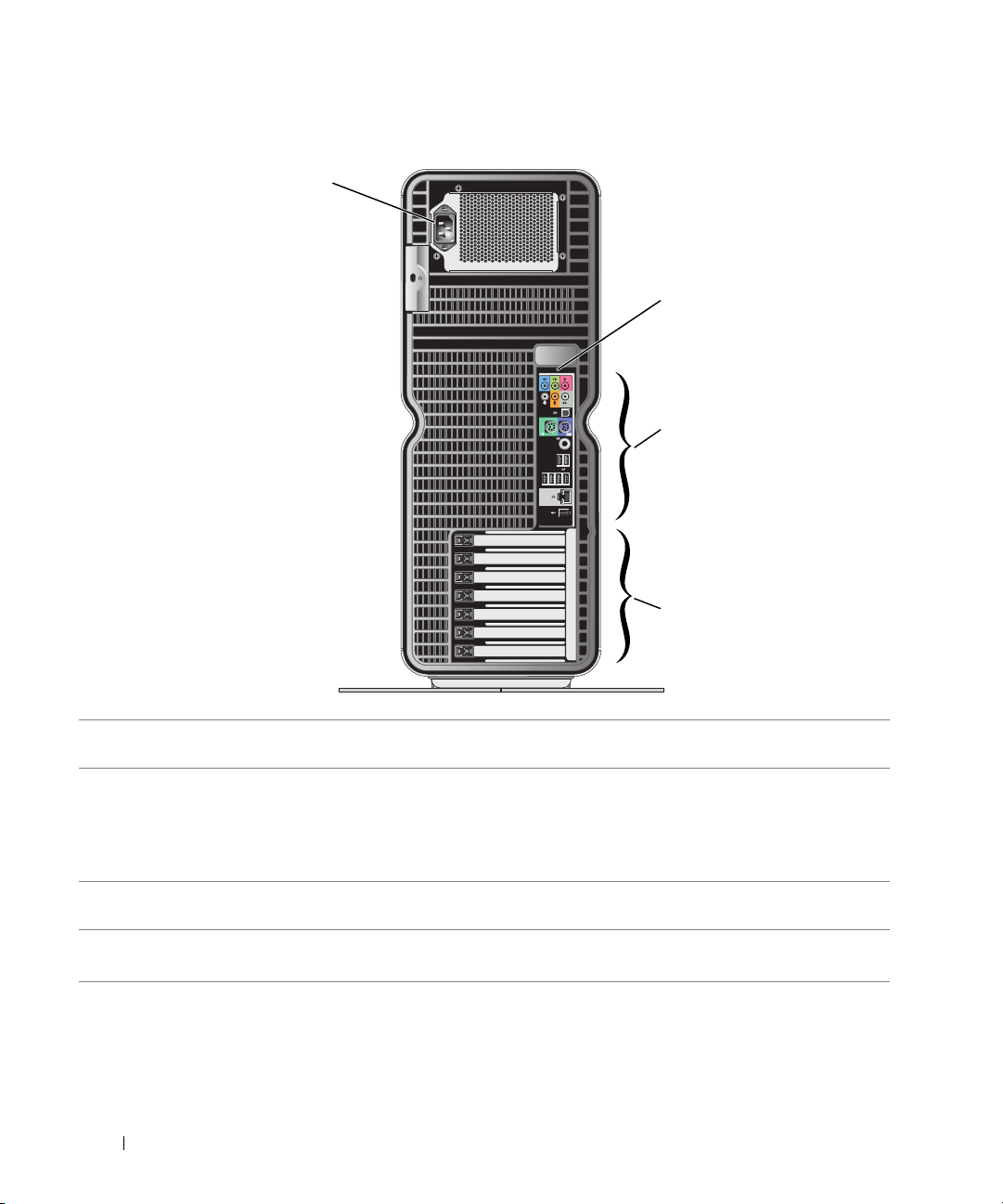
Vista posterior
1
2
3
4
1 Conector de alimentación Utilice este conector para conectar el cable de alimentación. El aspecto de este
conector puede ser distinto del que aparece en la ilustración.
2 LED del panel posterior (2) Una serie de indicadores luminosos de colores iluminan el panel de E/S
en la parte posterior del ordenador.
NOTA: el color de los LED del panel posterior puede ajustarse mediante el
programa de configuración del sistema (consulte “Programa de configuración
del sistema” en la página 189).
3 Conectores de E/S
posteriores
4 Ranuras para tarjeta Permiten acceder a los conectores de las tarjetas PCI o PCI Express instaladas.
Enchufe los dispositivos USB y de otro tipo en los
(consulte “Conectores de E/S posteriores” en la página 17).
conectores apropiados
NOTA: algunas ranuras de conectores admiten tarjetas de longitud completa.
16 Instalación y uso del ordenador
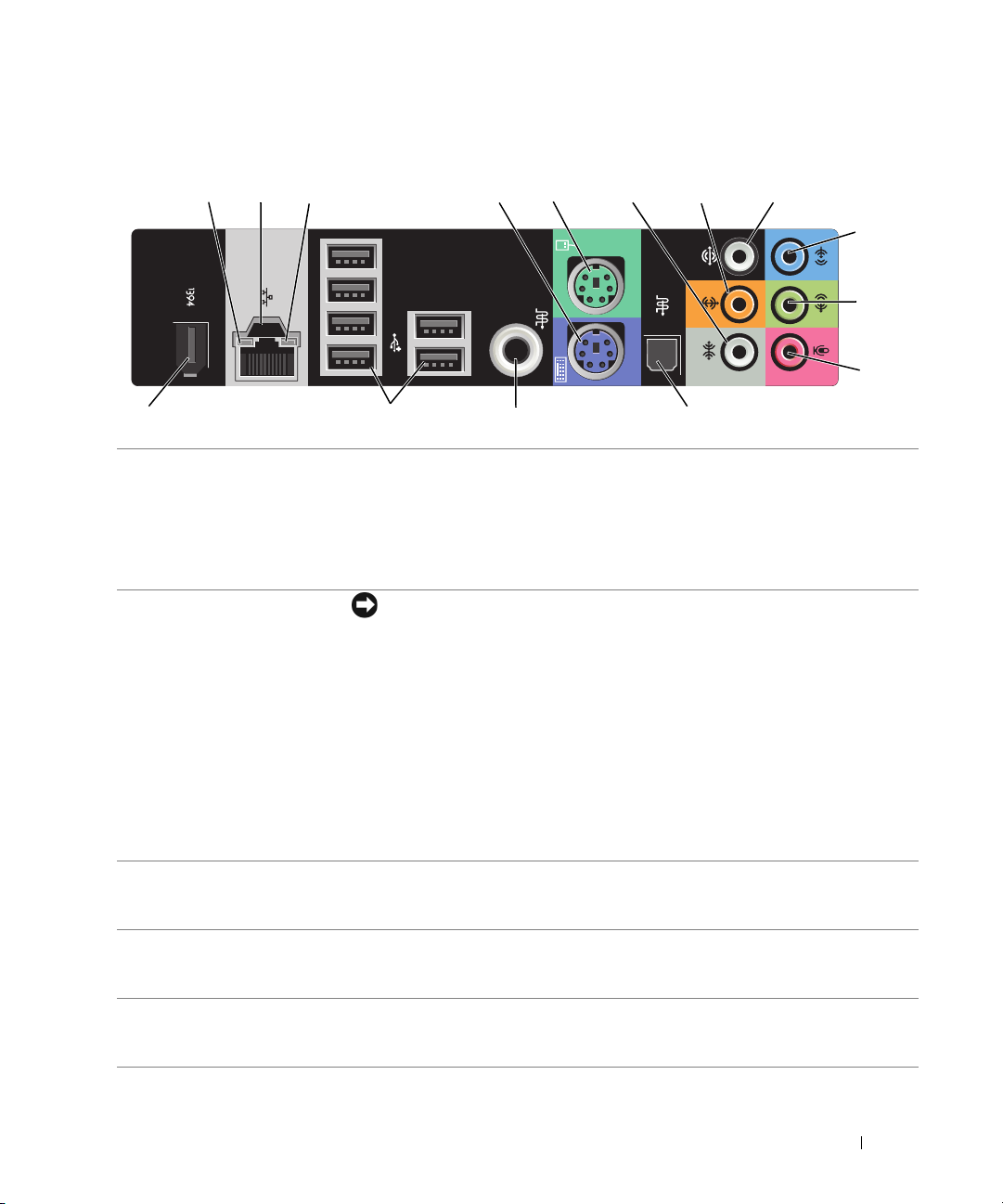
Conectores de E/S posteriores
213
15
1 Indicador luminoso de
integridad del enlace
2 Conector del
adaptador de red
14
• Luz verde: existe una conexión correcta entre una red a 10 Mbps y el ordenador.
• Luz naranja: existe una conexión correcta entre una red a 100 Mbps
yelordenador.
• Luz amarilla: existe una conexión correcta entre una red a 1 000 Mbps
(o 1 Gbps) y el ordenador.
• Luz apagada: el ordenador no detecta ninguna conexión física a la red.
AVISO: no enchufe un cable telefónico en el conector del adaptador de red.
Utilice el conector del adaptador de red para conectar el ordenador a una red o un
dispositivo de banda ancha. Conecte un extremo del cable de red a una toma de
red o a un dispositivo de red o de banda ancha y, a continuación, conecte el otro
extremo del cable de red al conector del adaptador de red del ordenador. Cuando
el cable de red se haya enchufado correctamente, oirá un clic.
En ordenadores con una tarjeta de conector de red adicional, use los conectores
de la tarjeta y de la parte posterior del ordenador al configurar varias conexiones
de red (como una intranet y extranet independientes).
45 6 7 8
9
10
11
1213
NOTA: Dell recomienda utilizar cables y conectores de la categoría 5 para la red.
Si debe utilizar cables de categoría 3, fuerce la velocidad de la red a 10 Mbps para
garantizar un funcionamiento fiable.
3 Indicador luminoso
de actividad de la red
4 Conector para teclado Enchufe un teclado estándar PS/2 en el conector púrpura para teclado. Antes
5 Conector para ratón Enchufe un ratón estándar PS/2 en el conector verde para ratón. Antes de conectar
Emite una luz amarilla parpadeante cuando el ordenador transmite o recibe datos
a través de la red. Si hay un gran volumen de tráfico en la red, la luz del indicador
luminoso puede parecer fija en lugar de parpadeante.
de conectar un teclado al ordenador, apague el ordenador y todos los dispositivos
conectados. Si tiene un teclado USB, enchúfelo en un conector USB.
un ratón al ordenador, apague el ordenador y todos los dispositivos conectados.
Si tiene un ratón USB, enchúfelo en un conector USB.
Instalación y uso del ordenador 17
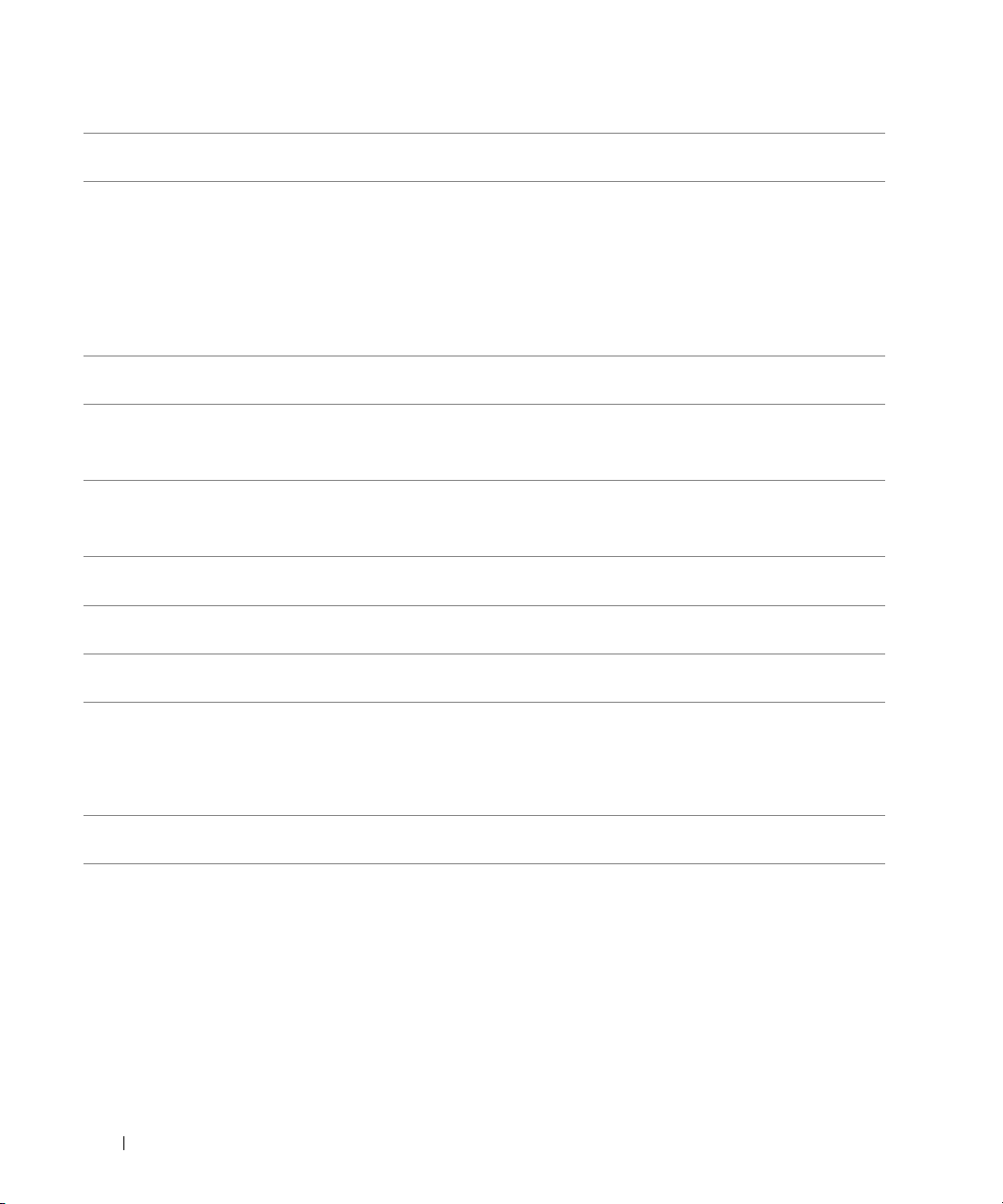
6 Conector para sonido
envolvente lateral
7 Conector central para
tonos graves/LFE
Utilice el conector para sonido envolvente lateral (plateado) para conectar
altavoces adicionales.
Utilice el conector para tonos graves (naranja) para conectar un único altavoz
de tonos graves.
NOTA: el canal de audio LFE (efectos de baja frecuencia) se encuentra en las
combinaciones de audio de sonido envolvente digital que transporta únicamente la
información de baja frecuencia (hasta 80 Hz). El canal LFE permite que un altavoz de
tonos graves proporcione una amplia gama de bajos. Los sistemas que no utilizan
altavoces de tonos graves pueden dirigir la información LFE a los altavoces
principales en la configuración de sonido envolvente.
8 Conector para sonido
envolvente
9 Conector de línea
de entrada
10 Conector de línea
de salida/auriculares
11 Conector para
micrófono
12 Conector S/PDIF óptico Utilice el conector S/PDIF óptico para transmitir audio digital sin necesidad
13 Conector S/PDIF RCA Utilice el conector S/PDIF RCA para transmitir audio digital sin necesidad
14 Conectores USB 2.0 (6) Utilice los conectores USB posteriores para los dispositivos que están conectados
Utilice el conector para sonido envolvente (negro) para conectar altavoces
multicanal.
Utilice el conector de línea de entrada (azul) para conectar un dispositivo de
grabación/reproducción, como un reproductor de casetes, de CD o de vídeo.
En ordenadores con tarjeta de sonido, utilice el conector de la tarjeta.
Utilice el conector de línea de salida (verde) para conectar auriculares y altavoces
con amplificadores integrados.
En ordenadores con tarjeta de sonido, utilice el conector de la tarjeta.
Utilice el conector para micrófono (rosa) para conectar un micrófono de PC para
la entrada de voz o música a un programa de sonido o de telefonía.
de pasar por un proceso de conversión a audio analógico.
de pasar por un proceso de conversión a audio analógico.
habitualmente, como impresoras y teclados.
NOTA: Dell recomienda utilizar los conectores USB frontales para dispositivos que
conecte ocasionalmente, como memorias USB flash, cámaras o dispositivos USB
de inicio.
15 Conector IEEE 1394 Utilice el conector IEEE 1394 para dispositivos de datos de alta velocidad como
cámaras de vídeo digital y dispositivos de almacenamiento externo.
18 Instalación y uso del ordenador

Montaje de la base del ordenador
PRECAUCIÓN: antes de iniciar cualquiera de los procedimientos descritos en esta sección, siga las
instrucciones de seguridad incluidas en la Guía de información del producto.
PRECAUCIÓN: el ordenador es un objeto pesado y su manipulación puede resultar complicada. Solicite ayuda
si tiene que levantarlo, moverlo o inclinarlo. Asimismo, levántelo siempre correctamente para evitar lesiones
y procure no inclinarse para realizar esta operación.
PRECAUCIÓN: la base del ordenador debe estar instalada en todo momento para garantizar la máxima
estabilidad del sistema. Si no se instala la base, el ordenador podría volcarse y provocar lesiones personales
o daños en el ordenador.
1
Realice los procedimientos descritos en “Antes de comenzar” en la página 95.
2
Quite el tornillo mariposa que hay en la parte inferior del ordenador.
NOTA: si el tornillo mariposa no está instalado todavía en la base, éste se ha suministrado por separado.
3
Inserte las seis lengüetas de alineamiento en las ranuras correspondientes de la parte inferior del
ordenador y, a continuación, deslice la base hacia delante hasta que las seis lengüetas encajen en
las ranuras.
4
Asegúrese de que el orificio para tornillo de la base esté alineado con el orificio para tornillo de la parte
inferior del ordenador.
5
Introduzca el tornillo cautivo en el orificio correspondiente y apriételo para fijar la base a la parte
inferior del ordenador.
Instalación y uso del ordenador 19
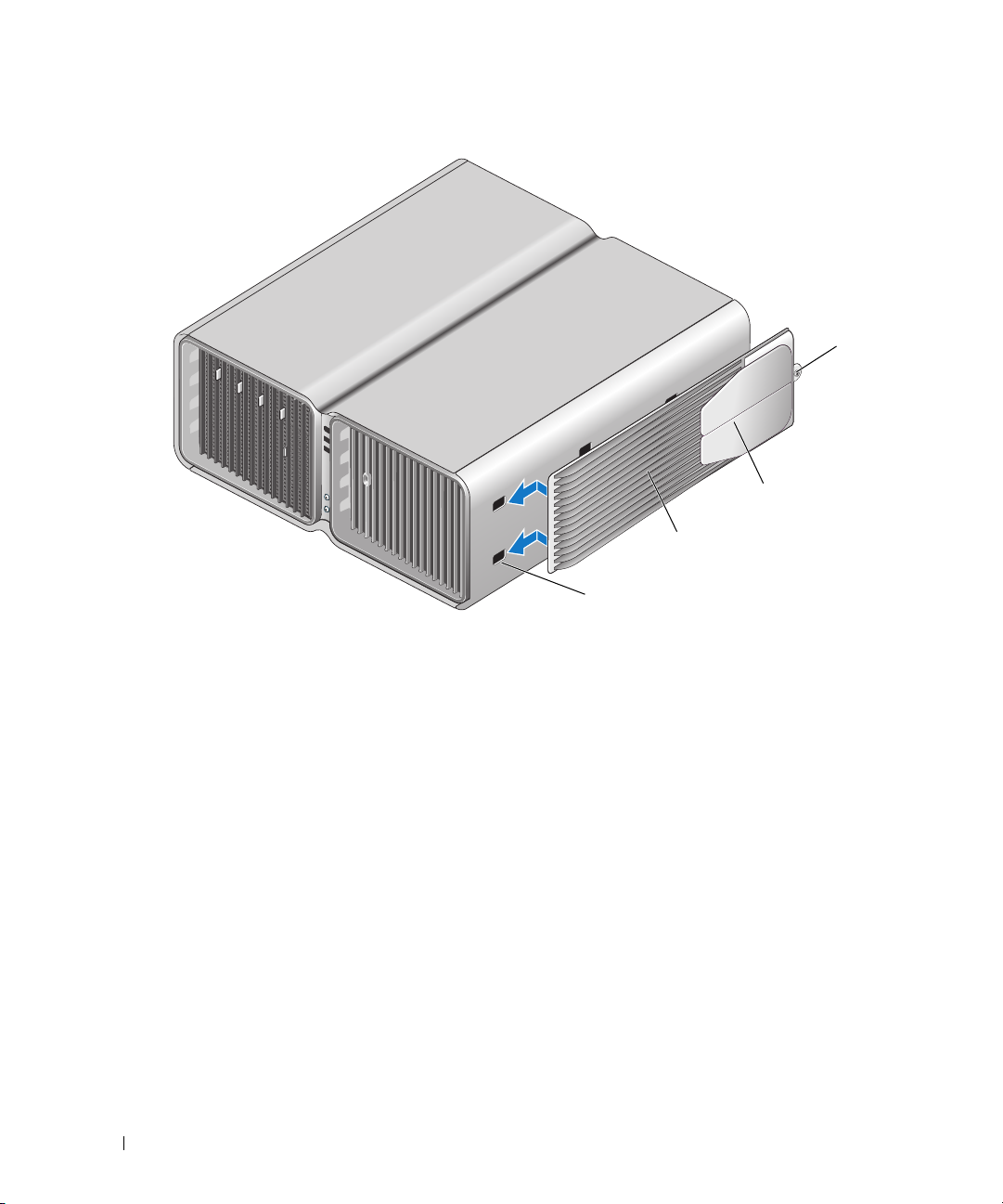
2
3
4
1 Tornillo cautivo 2 Pies estabilizadores (cerrados)
3 Base del ordenador 4 Ranuras (6)
6
Con la ayuda de otra persona, coloque el ordenador en posición vertical.
7
Levante con cuidado la parte posterior del ordenador y deslice los pies estabilizadores hacia fuera
hasta la posición abierta.
1
20 Instalación y uso del ordenador
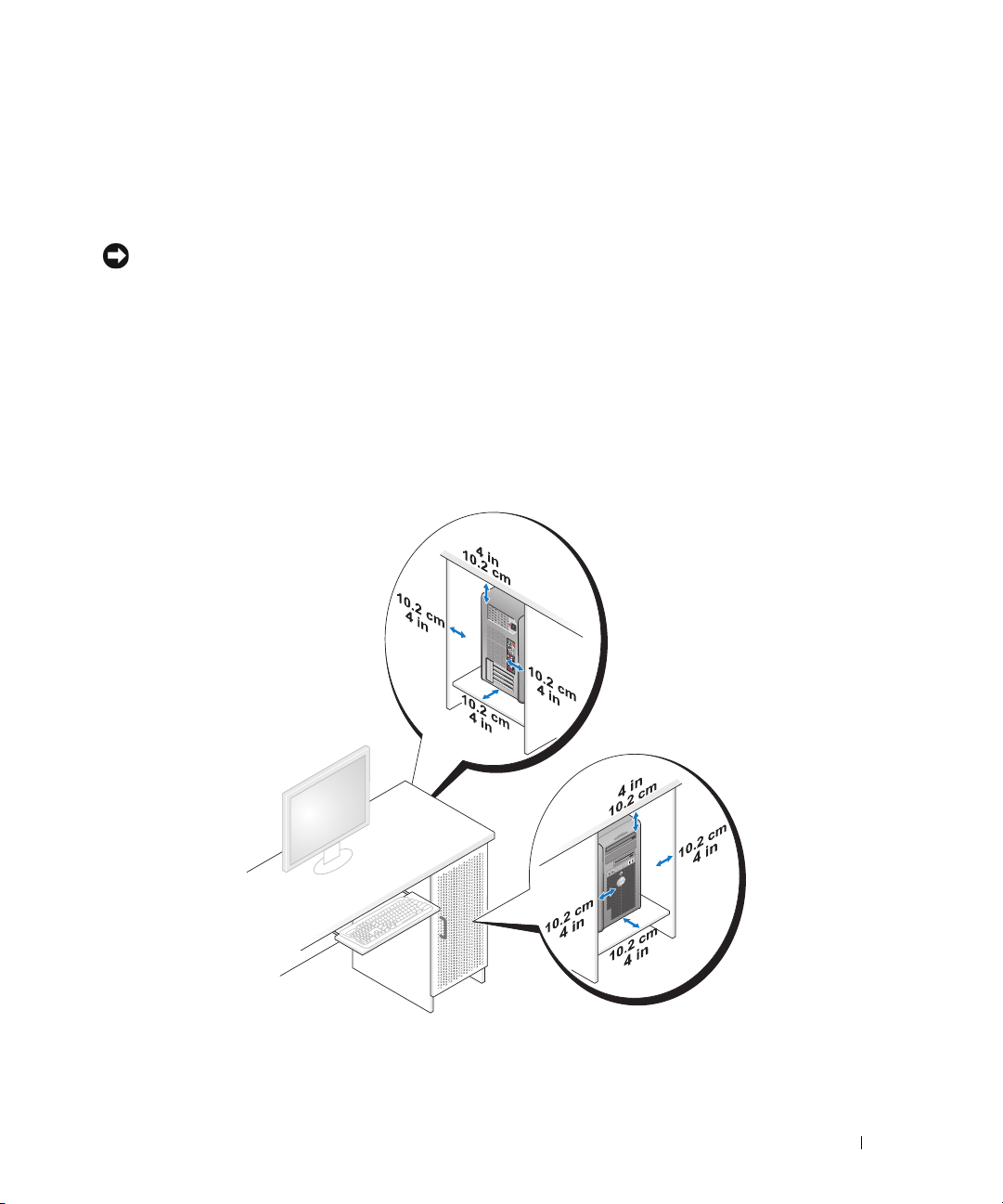
Instalación del ordenador en un armario
La instalación del ordenador en un armario puede restringir la circulación de aire y afectar al rendimiento
del ordenador, que podría sobrecalentarse. Siga las pautas que se indican a continuación al instalar
el ordenador en un armario:
AVISO: las especificaciones sobre la temperatura de funcionamiento que figuran en el manual del propietario
indican la temperatura ambiente de funcionamiento máxima. Debe tenerse en cuenta la temperatura ambiente
de la sala al instalar el ordenador en un armario. Por ejemplo, si la temperatura ambiente de la sala es de 25 °C,
según las especificaciones del ordenador, sólo dispone de un margen de temperatura de 5 a 10 °C antes de que
se alcance la temperatura máxima de funcionamiento del ordenador. Para obtener información sobre las especificaciones del ordenador, consulte “Especificaciones” en la página 183.
• Deje como mínimo 10,2 cm de espacio libre en todos los lados con respiradero del ordenador
para permitir la circulación de aire necesaria para que la ventilación sea correcta.
• Si el armario tiene puertas, deben ser de un tipo que permita una circulación de aire mínima del 30%
a través del armario (parte frontal y posterior).
Instalación y uso del ordenador 21
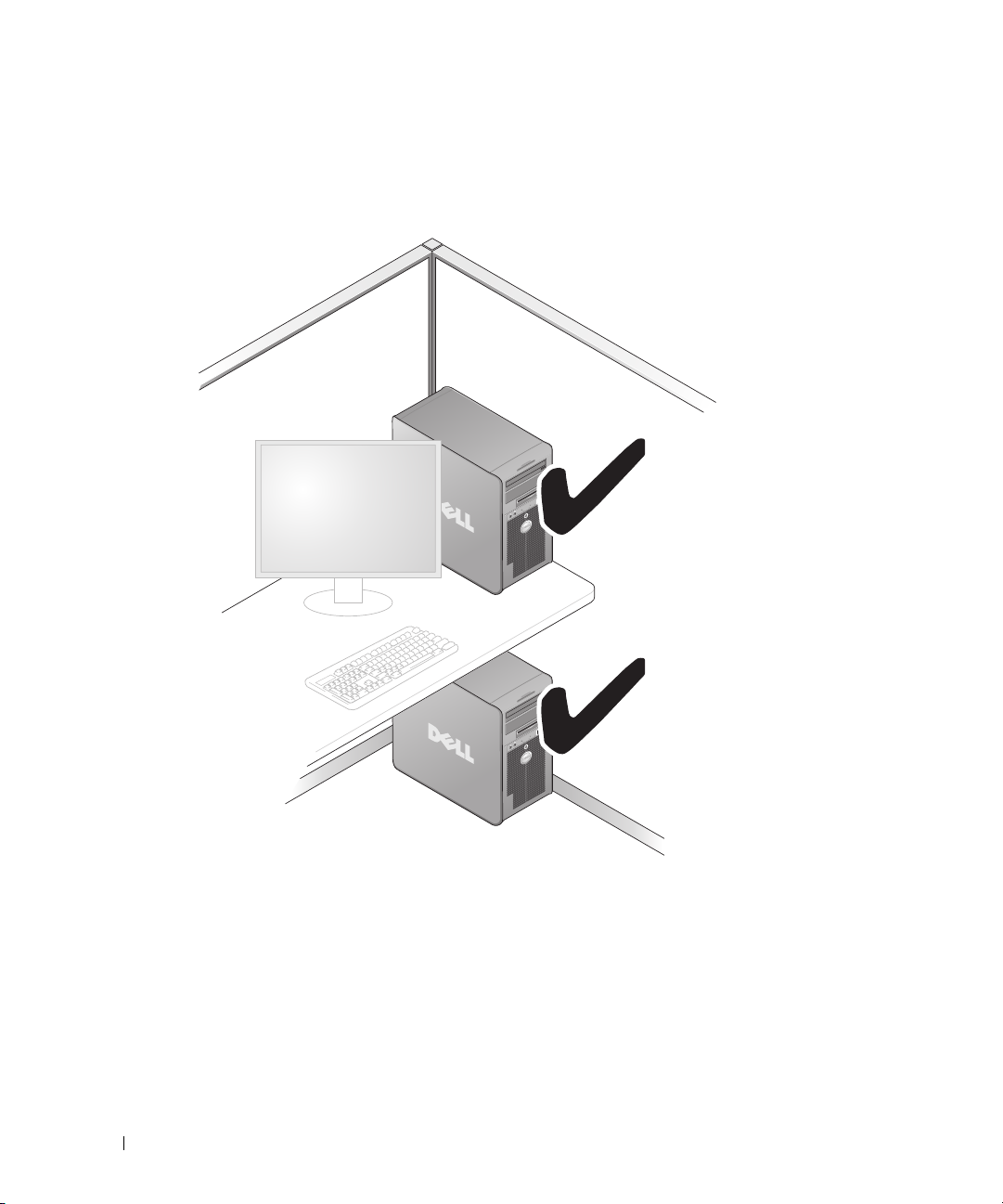
• Si el ordenador está instalado en la esquina de un escritorio o debajo de éste, deje como mínimo
unos 5 cm de espacio libre entre la parte posterior del ordenador y la pared para permitir la circulación de aire necesaria para que la ventilación sea correcta.
22 Instalación y uso del ordenador

• No instale el ordenador en un armario que no permita la circulación de aire.
de aire afecta al rendimiento del ordenador, que podría sobrecalentarse.
Limitar la circulación
Instalación y uso del ordenador 23
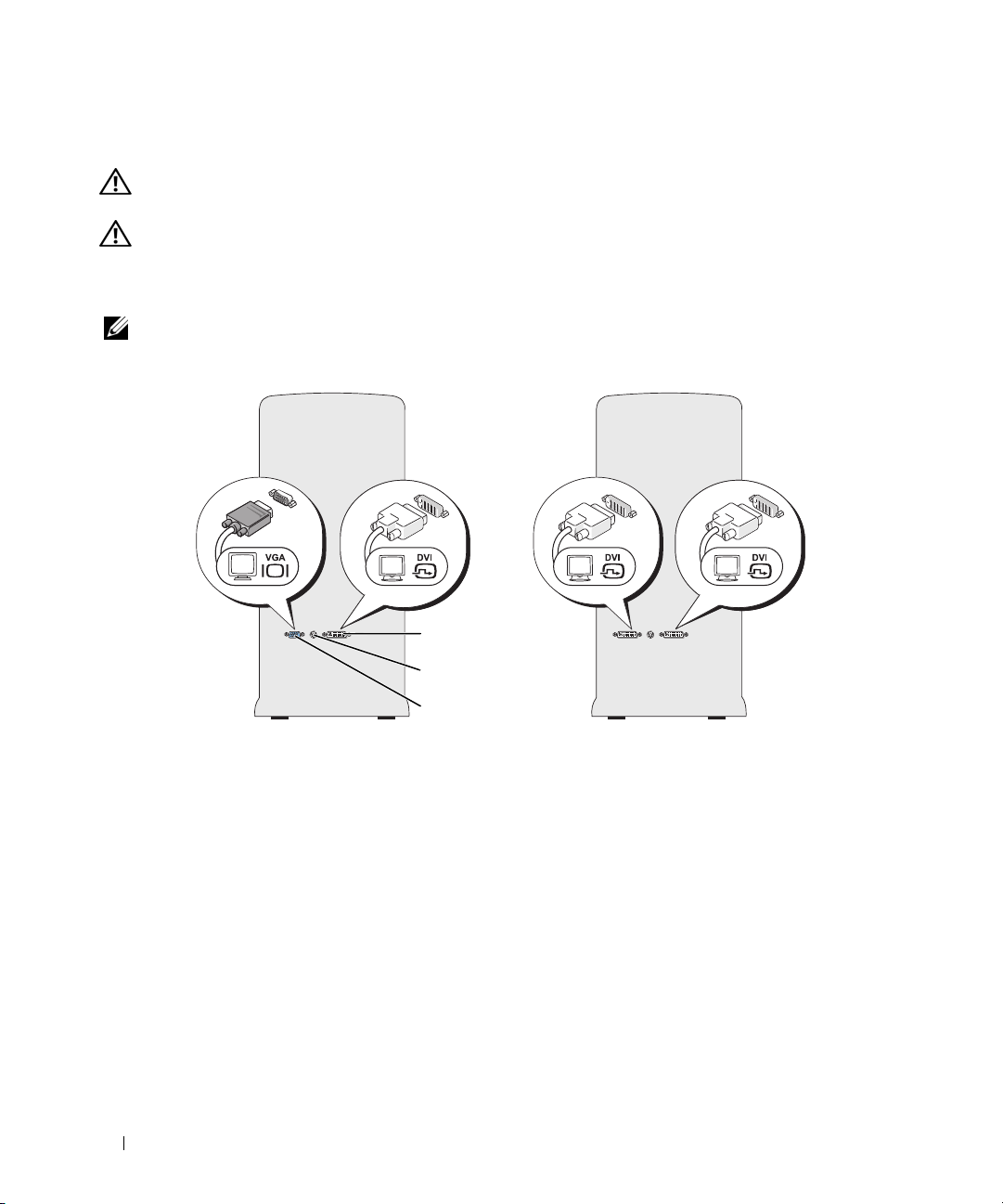
Conexión de monitores
PRECAUCIÓN: antes de realizar cualquiera de los procedimientos descritos en esta sección, siga las
instrucciones de seguridad incluidas en la Guía de información del producto.
PRECAUCIÓN: para reducir el riesgo de incendio, descargas eléctricas o lesiones, no sobrecargue la
toma eléctrica, la regleta de enchufes ni cualquier otro enchufe. La suma de la corriente nominal de todos
los productos conectados a la toma eléctrica, regleta de enchufes u otro enchufe no debe sobrepasar el 80%
de la corriente nominal del circuito.
NOTA: según las opciones seleccionadas en el momento de adquirir el ordenador, la tarjeta de vídeo puede estar
provista de dos puertos DVI o bien de un puerto DVI y un puerto VGA.
1
2
1 Conector DVI (blanco) 2 Conector de salida de TV 3 Conector VGA (azul)
24 Instalación y uso del ordenador
3

Conexión de un monitor (sin adaptador)
PRECAUCIÓN: antes de realizar cualquiera de los procedimientos descritos en esta sección, siga las
instrucciones de seguridad incluidas en la Guía de información del producto.
NOTA: si el monitor dispone de un conector VGA y el ordenador no dispone de un puerto VGA, siga las
instrucciones de “Conexión de un monitor (con adaptador)” en la página 26.
1
Guarde y cierre todos los archivos que tenga abiertos y salga de todos los programas.
2
Cierre el sistema operativo:
• En Windows XP, haga clic en
Inicio→
• En Windows Vista™, haga clic en el botón Inicio
derecha del menú Inicio tal como se indica a continuación y, finalmente, en
El ordenador se apaga cuando concluye el proceso de cierre del sistema operativo.
3
Asegúrese de que el ordenador y todos los dispositivos conectados están apagados. Si el ordenador y los
dispositivos conectados no se han apagado automáticamente al cerrar el sistema operativo, mantenga
presionado el botón de encendido durante unos cuatro segundos para desconectarlos. Desconecte
el ordenador y todos los dispositivos conectados de las tomas eléctricas correspondientes.
4
Conecte el conector DVI o VGA del monitor al conector correspondiente de la parte posterior
del ordenador:
Para conectar un monitor con un conector DVI, utilice el puerto DVI (blanco) del ordenador.
Apagar→
Apagar
.
,
en la flecha de la esquina inferior
Apagar
.
Para conectar un monitor con un conector VGA, utilice el puerto VGA (azul) del ordenador.
Instalación y uso del ordenador 25

Conexión de un monitor (con adaptador)
PRECAUCIÓN: antes de realizar cualquiera de los procedimientos descritos en esta sección, siga las
instrucciones de seguridad incluidas en la Guía de información del producto.
NOTA: para conectar un monitor con un conector VGA al puerto DVI de la parte posterior del ordenador,
se requiere un adaptador DVI a VGA.
1
Guarde y cierre todos los archivos que tenga abiertos y salga de todos los programas.
2
Cierre el sistema operativo:
• En Windows XP, haga clic en
• En Windows Vista,
haga clic en
Inicio→
Inicio tal como se indica a continuación y, finalmente, en
El ordenador se apaga cuando concluye el proceso de cierre del sistema operativo.
3
Asegúrese de que el ordenador y todos los dispositivos conectados están apagados. Si el ordenador y los
dispositivos conectados no se han apagado automáticamente al cerrar el sistema operativo, mantenga
presionado el botón de encendido durante unos cuatro segundos para desconectarlos.
4
Conecte el adaptador DVI a VGA al conector VGA del monitor y, a continuación, conecte el otro
extremo del adaptador al puerto DVI (blanco) situado en la parte posterior del ordenador.
Apagar→
Inicio
, en la flecha de la esquina inferior derecha del menú
Apagar
.
Apagar
.
1
1 Conector DVI (blanco) 2 Adaptador DVI a VGA
(opcional)
26 Instalación y uso del ordenador
2
3
3 Conector de salida de TV

Conexión de un monitor en una configuración con dos tarjetas gráficas
PRECAUCIÓN: antes de realizar cualquiera de los procedimientos descritos en esta sección, siga las
instrucciones de seguridad incluidas en la Guía de información del producto.
Las configuraciones con dos tarjetas gráficas con la tecnología multi-GPU activada admiten un único
monitor. Para que el monitor funcione, debe estar conectado a la tarjeta gráfica principal.
NOTA: si ha modificado la configuración de la tarjeta gráfica principal en el BIOS, el conector DVI izquierdo
situado en la parte posterior del ordenador es el conector principal predeterminado.
NOTA: si la tarjeta gráfica principal está equipada con dos puertos DVI y se utiliza un monitor con un conector
VGA, se requiere un adaptador DVI a VGA para conectar el monitor. Consulte “Conexión de un monitor (con
adaptador)” en la página 26.
Tarjeta de vídeo
principal
1
Guarde y cierre todos los archivos que tenga abiertos y salga de todos los programas.
2
Cierre el sistema operativo:
• En Windows XP, haga clic en
• En Windows Vista, haga clic en
Inicio tal como se indica a continuación y, finalmente, en
Inicio→
Inicio ,
Apagar→
Apagar
.
en la flecha de la esquina inferior derecha del menú
Apagar
.
El ordenador se apaga cuando concluye el proceso de cierre del sistema operativo.
Instalación y uso del ordenador 27
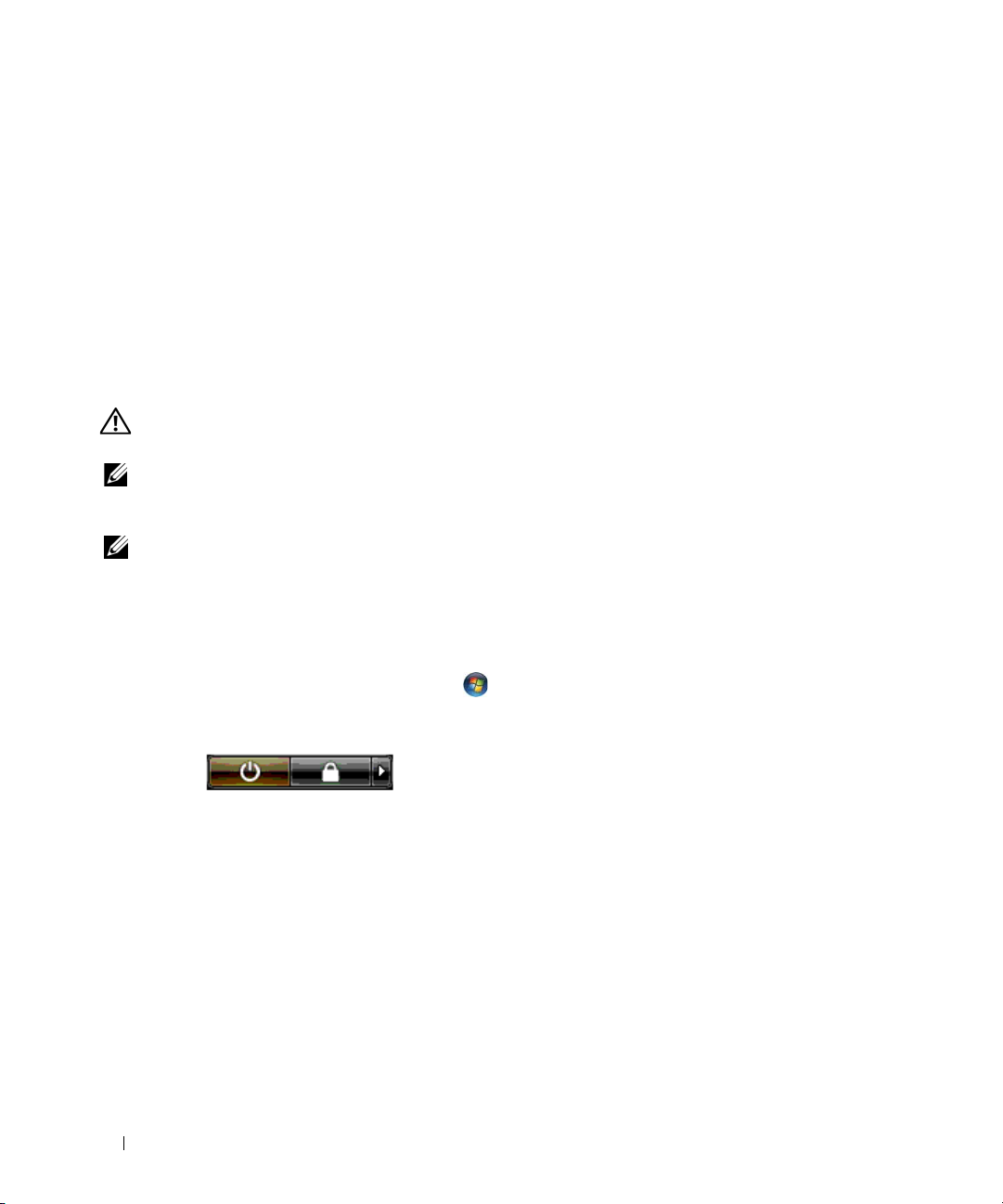
3
Asegúrese de que el ordenador y todos los dispositivos conectados están apagados. Si el ordenador y los
dispositivos conectados no se han apagado automáticamente al cerrar el sistema operativo, mantenga
presionado el botón de encendido durante unos cuatro segundos para desconectarlos.
4
Conecte el conector DVI o VGA del monitor al conector correspondiente de la tarjeta gráfica principal
del ordenador.
Para conectar un monitor con un conector DVI, utilice el puerto DVI (blanco) de la tarjeta
gráfica principal.
Para conectar un monitor con un conector VGA, utilice el puerto VGA (azul) de la tarjeta
gráfica principal.
Conexión de dos o más monitores
PRECAUCIÓN: antes de realizar cualquiera de los procedimientos descritos en esta sección, siga las
instrucciones de seguridad incluidas en la Guía de información del producto.
NOTA: para conectar y utilizar dos o más monitores en una configuración con dos tarjetas gráficas, se debe
desactivar la tecnología multi-GPU. Para desactivar multi-GPU, consulte “Cambio de la configuración de la
pantalla para admitir dos o más monitores” en la página 30.
NOTA: según las opciones seleccionadas en el momento de adquirir el ordenador, la tarjeta de vídeo puede estar
provista de dos puertos DVI o bien de un puerto DVI y un puerto VGA.
1
Guarde y cierre todos los archivos que tenga abiertos y salga de todos los programas.
2
Cierre el sistema operativo:
• En Windows XP, haga clic en
• En Windows Vista, haga clic en
Inicio tal como se indica a continuación y, finalmente, en
Inicio→
Inicio
Apagar→
,
Apagar
.
en la flecha de la esquina inferior derecha del menú
Apagar
.
El ordenador se apaga cuando concluye el proceso de cierre del sistema operativo.
3
Asegúrese de que el ordenador y todos los dispositivos conectados están apagados. Si el ordenador y los
dispositivos conectados no se han apagado automáticamente al cerrar el sistema operativo, mantenga
presionado el botón de encendido durante unos cuatro segundos para desconectarlos.
28 Instalación y uso del ordenador
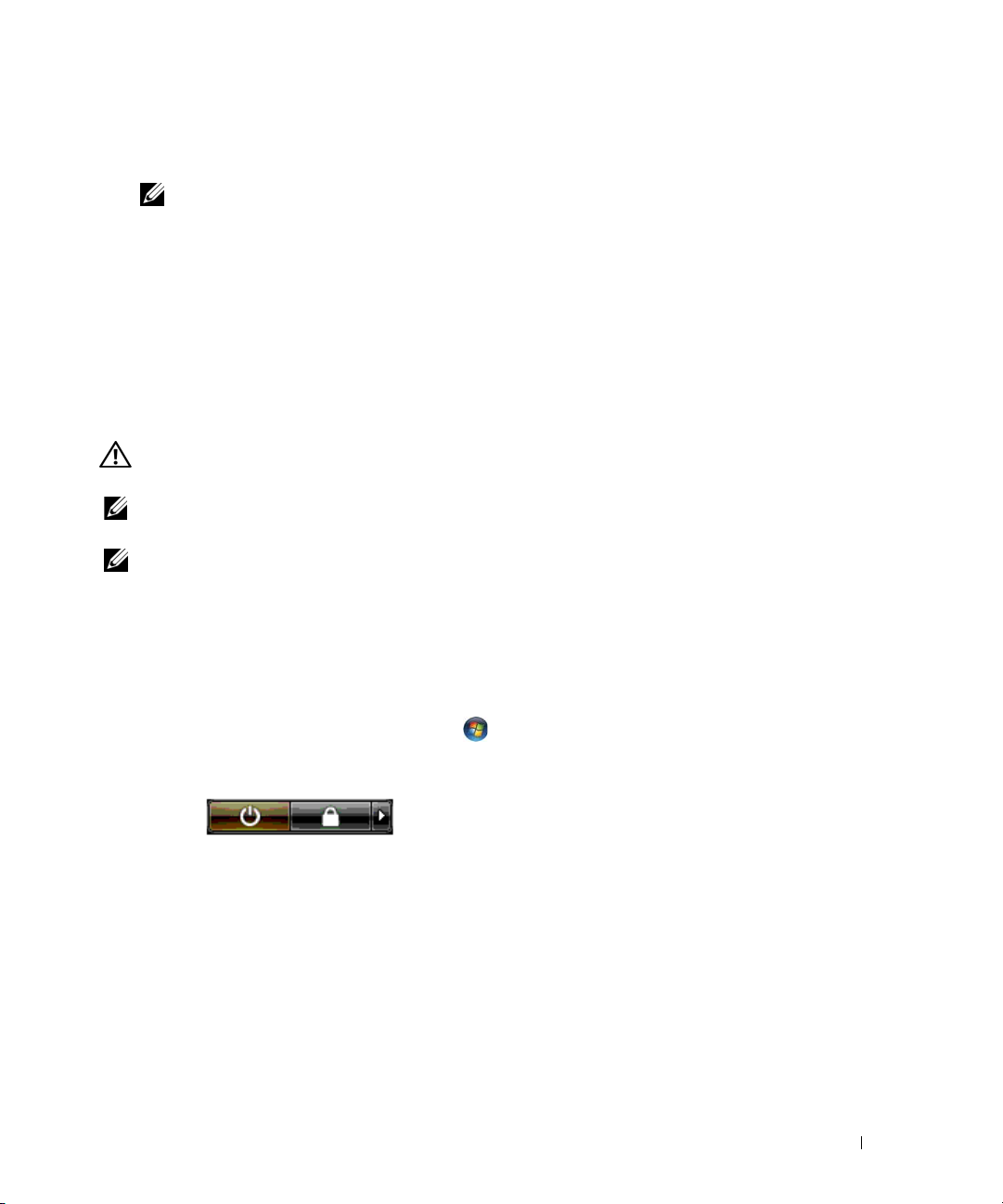
4
Conecte dos o más monitores a los puertos DVI o VGA correspondientes de la parte posterior
del ordenador.
NOTA: para conectar un monitor con un conector VGA al puerto DVI de la parte posterior del ordenador,
se requiere un adaptador DVI a VGA.
Para conectar dos o más monitores directamente a los puertos DVI o VGA del ordenador,
consulte “Conexión de un monitor (sin adaptador)” en la página 25.
Para conectar los conectores VGA de uno o más monitores al puerto o puertos DVI del ordenador,
consulte “Conexión de un monitor (con adaptador)” en la página 26.
5
Cambie la configuración de la pantalla de modo que admita varios monitores (consulte “Cambio
de la configuración de la pantalla para admitir dos o más monitores” en la página 30).
Conexión de un televisor
PRECAUCIÓN: antes de realizar cualquiera de los procedimientos descritos en esta sección, siga
las instrucciones de seguridad incluidas en la Guía de información del producto.
NOTA: si va a conectar un televisor al ordenador, sólo puede conectar un monitor (VGA o DVI) además
del televisor.
NOTA: para configurar y conectar correctamente el televisor, consulte la documentación incluida con éste.
Para conectar un televisor al ordenador se requiere un cable S-Video. Si no dispone de un cable S-Video,
puede adquirir uno en la mayoría de tiendas de electrónica. Este cable no está incluido con el ordenador.
1
Guarde y cierre todos los archivos que tenga abiertos y salga de todos los programas.
2
Cierre el sistema operativo:
• En Windows XP, haga clic en
Inicio→
• En Windows Vista, haga clic en
Inicio tal como se indica a continuación y, finalmente, en
Inicio
Apagar→
,
Apagar
.
en la flecha de la esquina inferior derecha del menú
Apagar
.
El ordenador se apaga cuando concluye el proceso de cierre del sistema operativo.
Instalación y uso del ordenador 29

3
Asegúrese de que el ordenador y todos los dispositivos conectados están apagados. Si el ordenador
y los dispositivos conectados no se han apagado automáticamente al cerrar el sistema operativo,
mantenga presionado el botón de encendido durante unos cuatro segundos para desconectarlos.
4
Desconecte el ordenador y todos los dispositivos conectados de las tomas eléctricas.
5
Conecte un extremo del cable S-Video al conector de salida de TV situado en la parte posterior
del ordenador.
6
Conecte el otro extremo del cable S-Video al conector de entrada de S-Video del televisor.
7
Conecte un monitor, según sea necesario, con un conector DVI o VGA del modo que se describe
en “Conexión de monitores” en la página 24.
Cambio de la configuración de la pantalla para admitir dos o más monitores
NOTA: las configuraciones con dos tarjetas gráficas con la tecnología multi-GPU activada admiten un único
monitor. Para conectar y utilizar dos o más monitores en una configuración con dos tarjetas gráficas con
tecnología multi-GPU, se debe desactivar dicha tecnología.
1
Con los monitores conectados y encendidos, encienda el ordenador.
®
El escritorio de Microsoft
2
Desactive la tecnología multi-GPU en la configuración de la pantalla (sólo es relevante para
las configuraciones con dos tarjetas gráficas con la tecnología multi-GPU activada):
3
Active el modo de clonación o el modo de escritorio ampliado en la configuración de la pantalla.
• En el modo de clonación, todos los monitores muestran la misma imagen.
• En el modo de escritorio ampliado, puede arrastrar objetos de una pantalla a la otra, con lo que
se aumenta la cantidad de espacio de trabajo visible.
Para obtener más información sobre cómo cambiar la configuración de la pantalla para su tarjeta gráfica,
consulte la guía del usuario del dispositivo en el Centro de ayuda y soporte técnico. Para ello, desde el
Centro de ayuda y soporte técnico, haga clic en User and system guides (Guías del usuario y del
sistema)
→
Device guides (Guías de dispositivo) y seleccione la guía correspondiente a su tarjeta gráfica.
Windows® se muestra en el monitor principal.
30 Instalación y uso del ordenador
